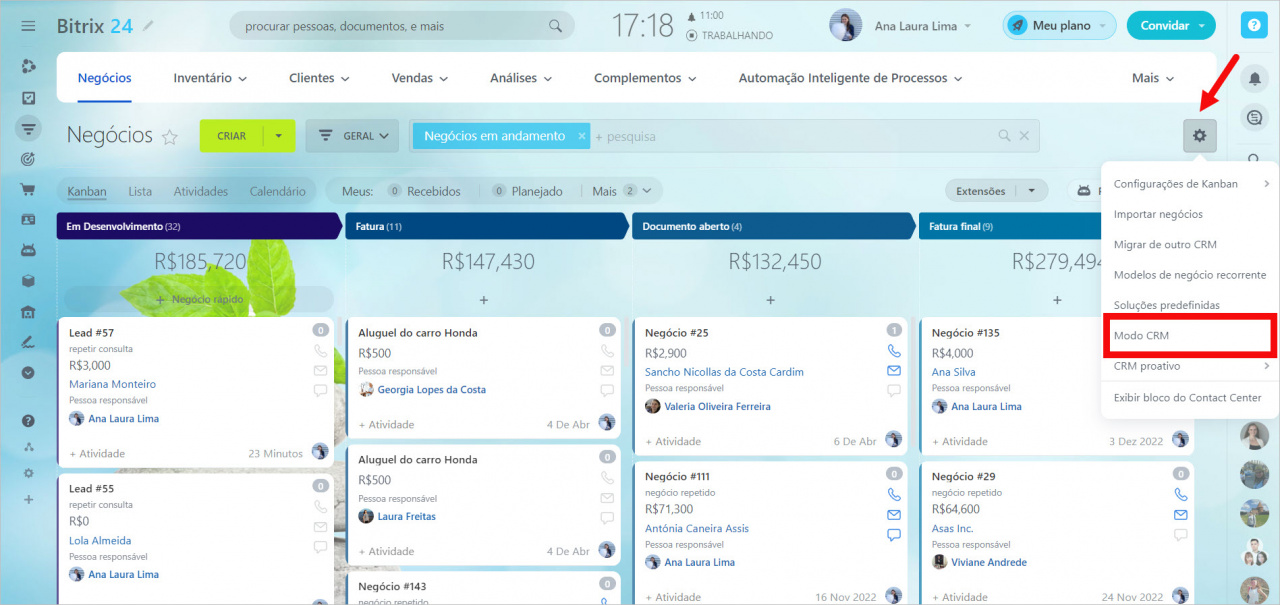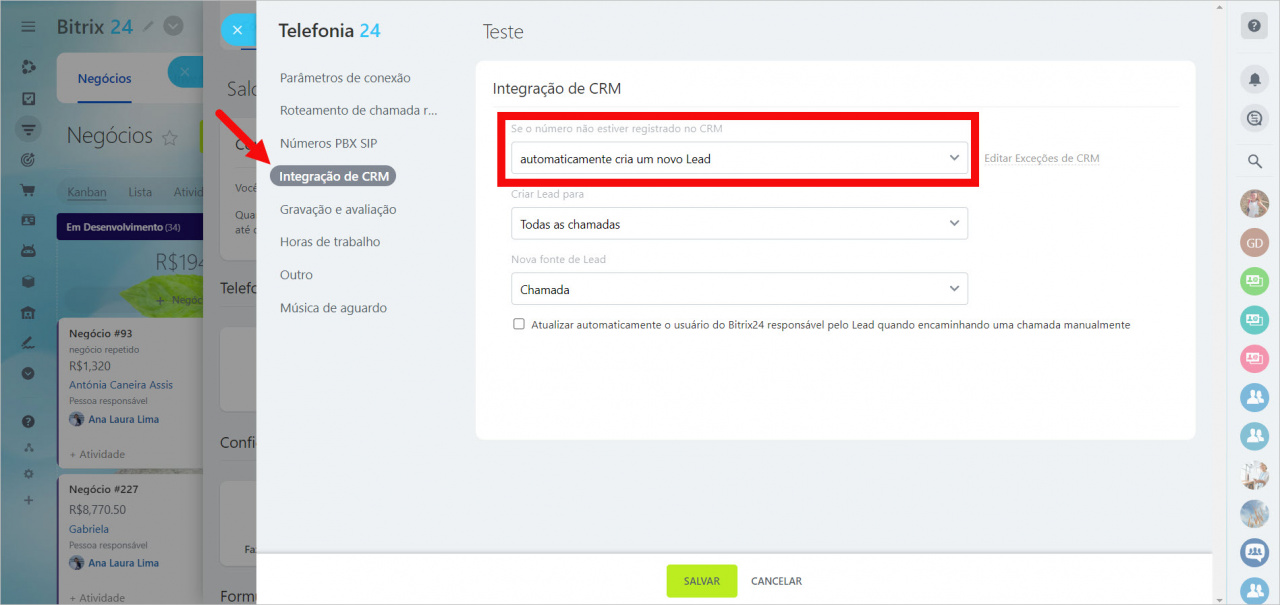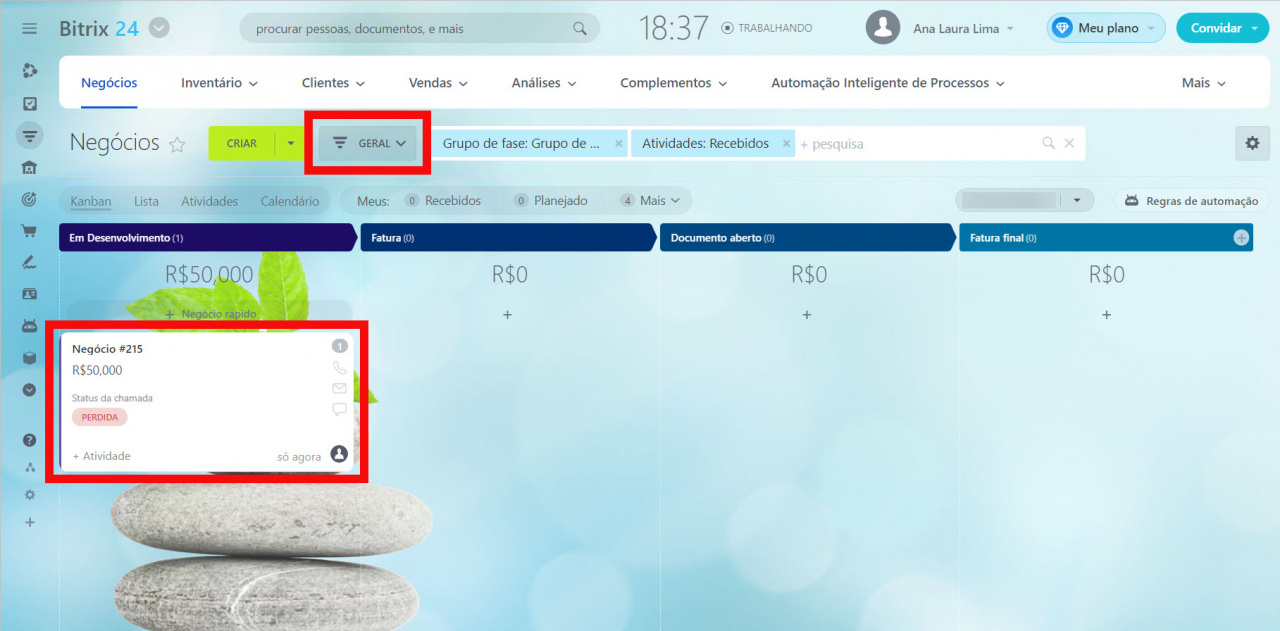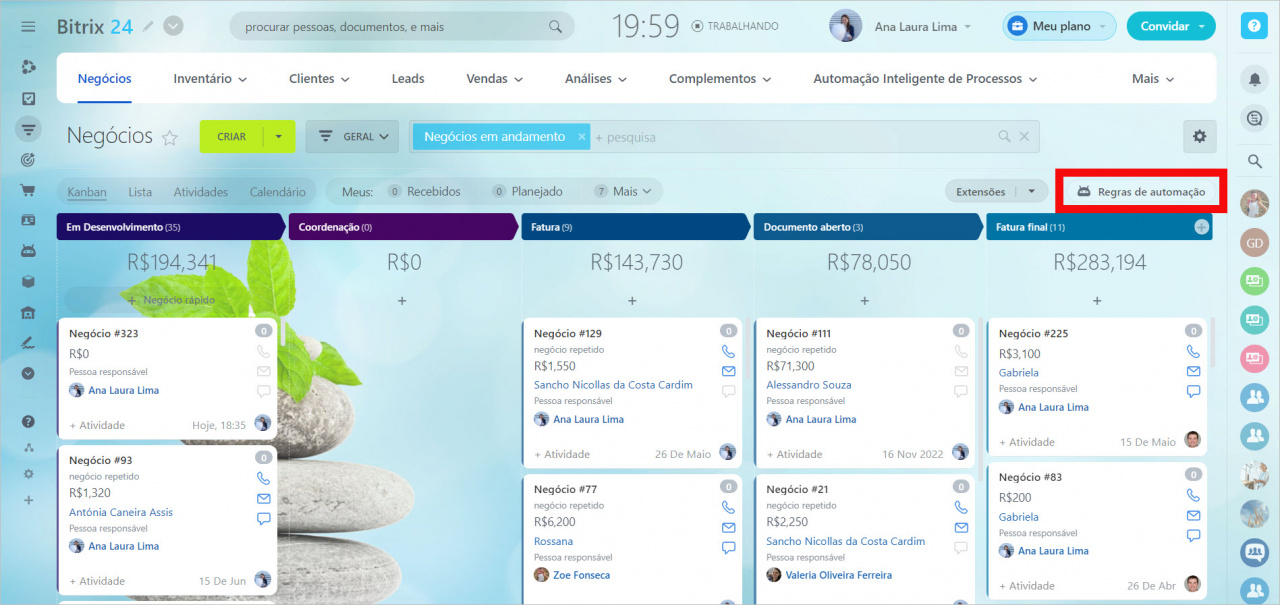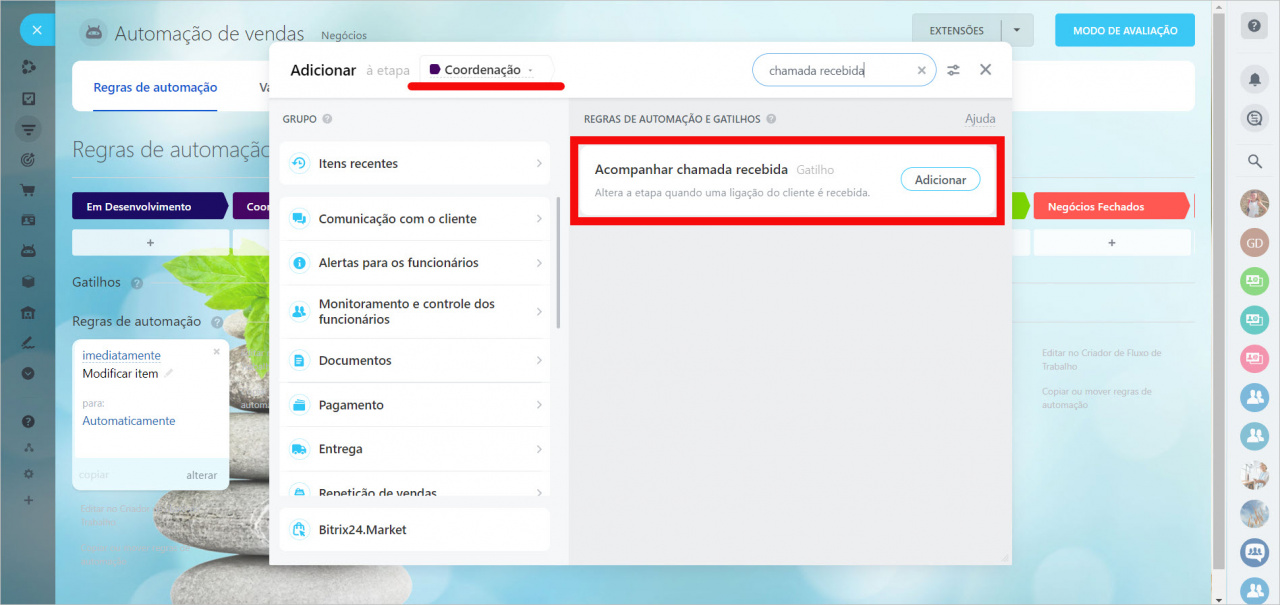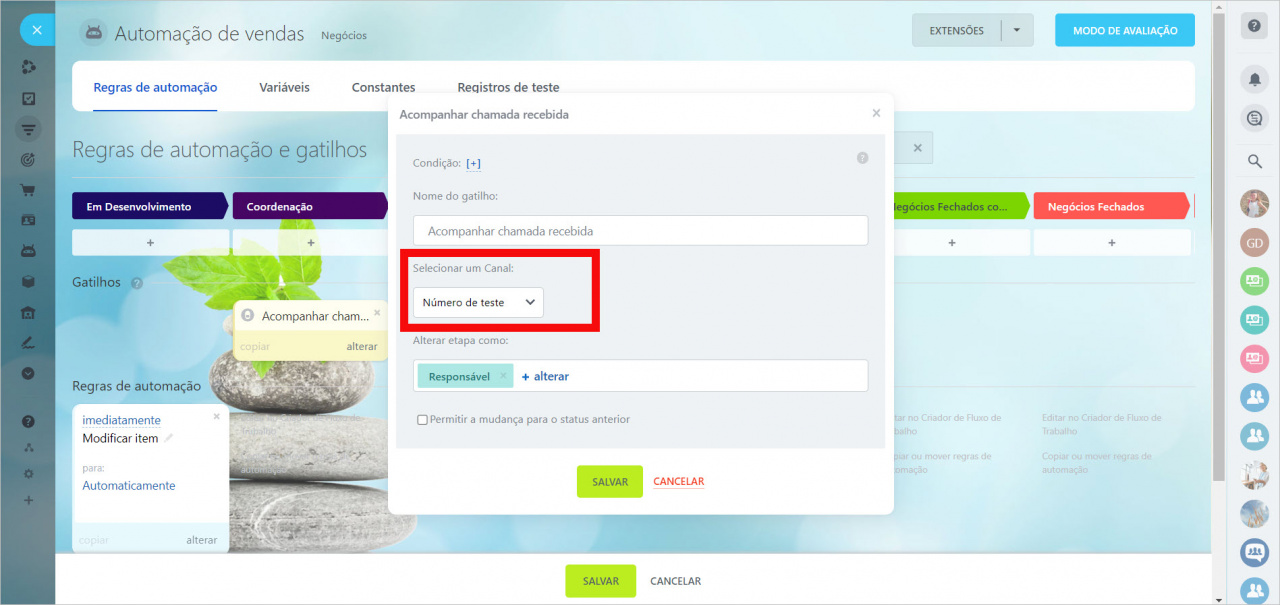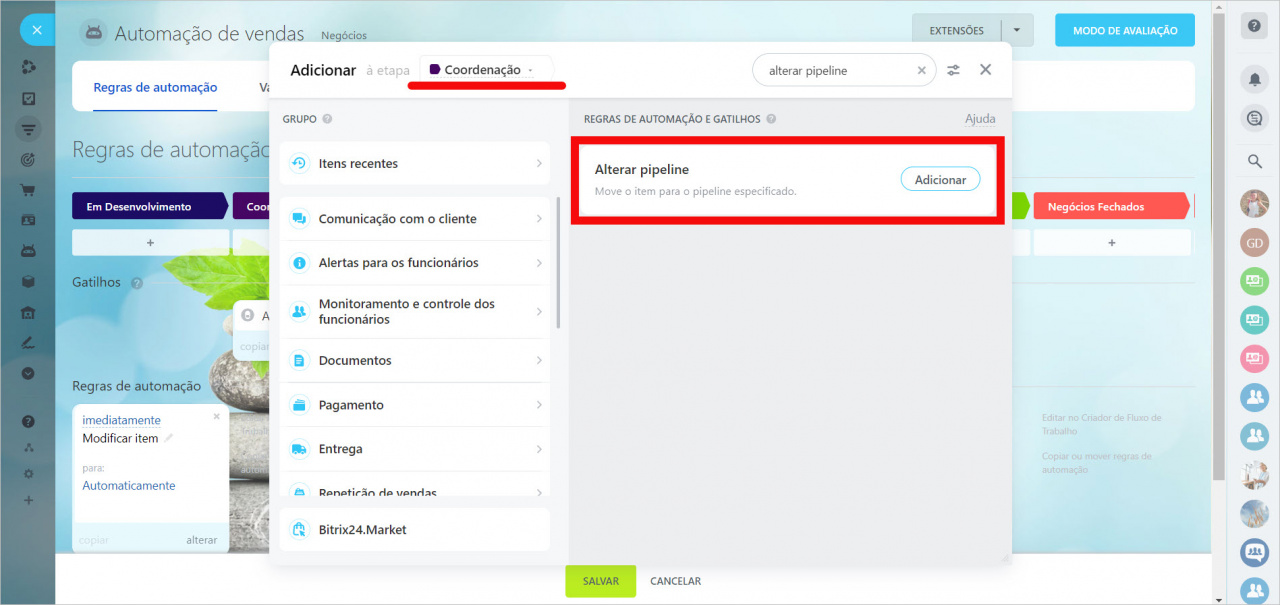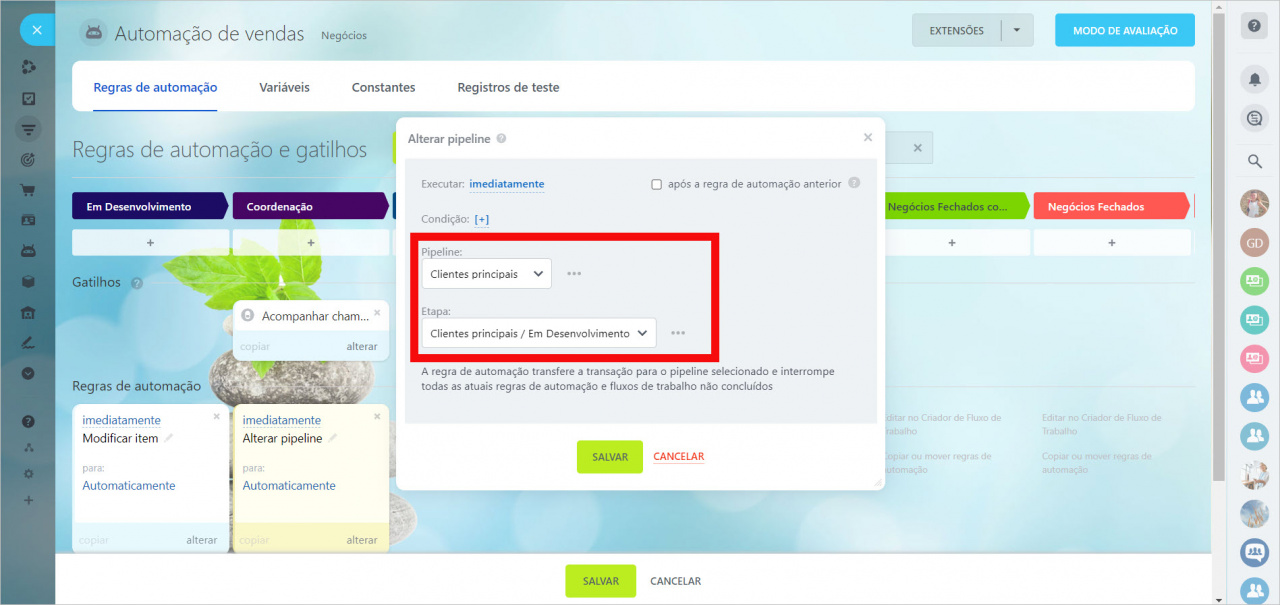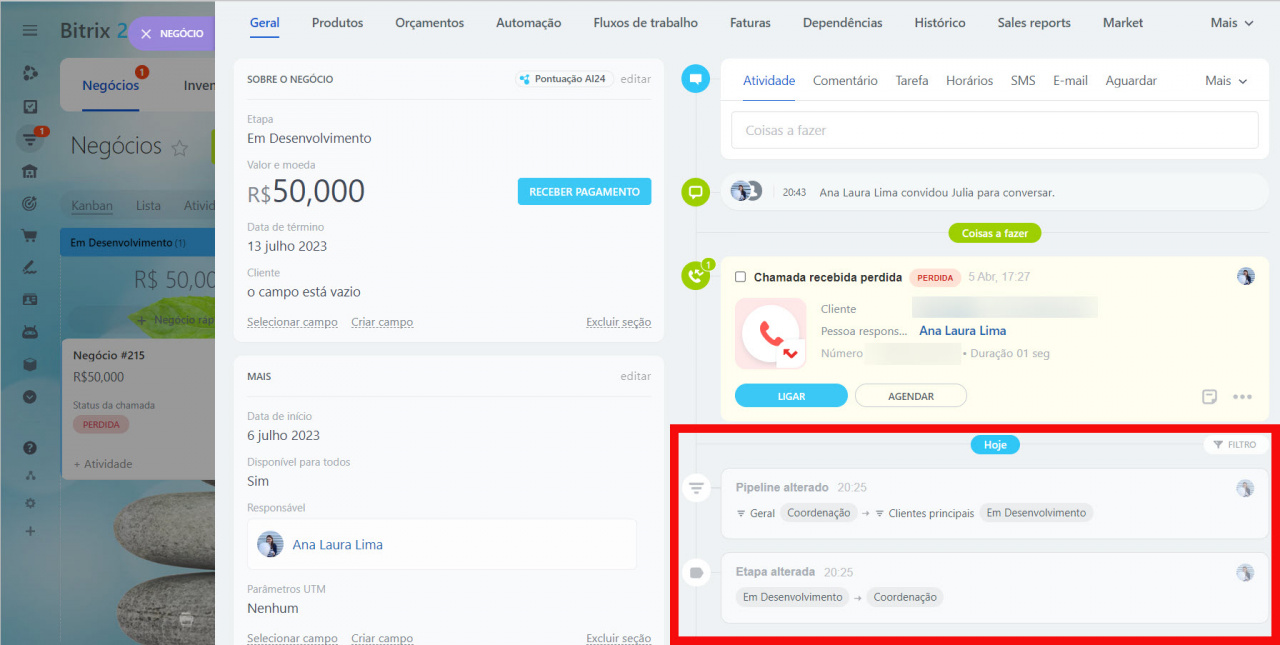Se você usar o modo do CRM Simples, você pode fazer com que cada chamada recebida de um novo número se torne um novo negócio. Como não há leads, você pode processar negócios, contatos e empresas imediatamente em seu CRM. Observe que este modo do CRM está ativado para todas as novas contas do Bitrix24 por padrão.
Para alterar o modo do CRM, vá para CRM > Negócios > clique na engrenagem e escolha a opção Modo CRM.
Em seguida, vá para CRM > Vendas > Canais de vendas > Telefonia > Conexão > Configurar números > selecione um número/PBX.
Na guia Integração de CRM, no campo Se o número não estiver registrado no CRM escolha automaticamente cria um novo Lead. De fato, o sistema criará novos negócios desde que você use o modo do CRM Simples.
Você também pode receber uma chamada de um cliente que já está cadastrado no CRM. Nesse caso, as informações sobre uma chamada serão salvas no negócio em andamento vinculado. Se um novo negócio de um novo cliente for criado, ele aparecerá no pipeline Geral.
Para criar automaticamente novos negócios em pipelines diferentes, configure regras de automação no CRM.
Exemplo de configuração de regras de automação
O procedimento é o seguinte:
- No pipeline Geral, adicione um novo estágio.
- Neste estágio novo, adicione o gatilho Acompanhar chamada recebida e a regra de automação Alterar pipeline.
- Em seguida, ao receber uma chamada, o gatilho moverá o negócio criado para o novo estágio e a regra de automação configurada para esse estágio moverá o negócio para outro pipeline.
Para configurar uma automação, acesse CRM > Negócios, em seguida, clique em Regras de automação.
Adicione gatilho Acompanhar chamada recebida para o estágio necessário.
Na janela que é aberta, selecione o número de telefone desejado. Salve as alterações.
Em seguida, adicione regra de automação Alterar pipeline para o mesmo estágio.
Na janela que se abre, selecione o novo pipeline e o estágio desse pipeline para o qual mover o negócio. Salve as alterações.
Finalmente, clique em Salvar na página de Automação de vendas.
Pronto! Na linha do tempo de novo negócio, você verá que o pipeline foi alterado. Se você tiver vários números, pode adicionar um estágio específico para cada um deles da mesma maneira.
Se você usar o modo do CRM Clássico, pode converter leads em negócios manualmente ou automaticamente usando as seguintes ferramentas: